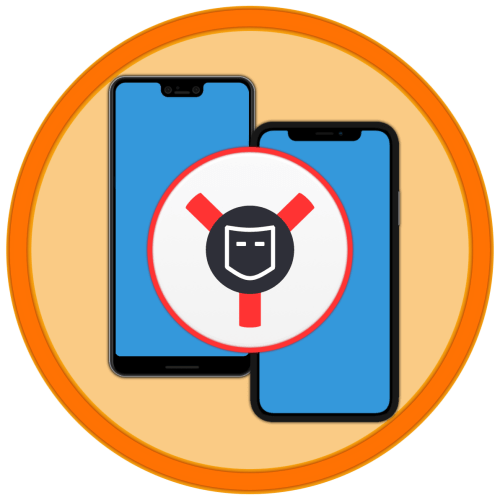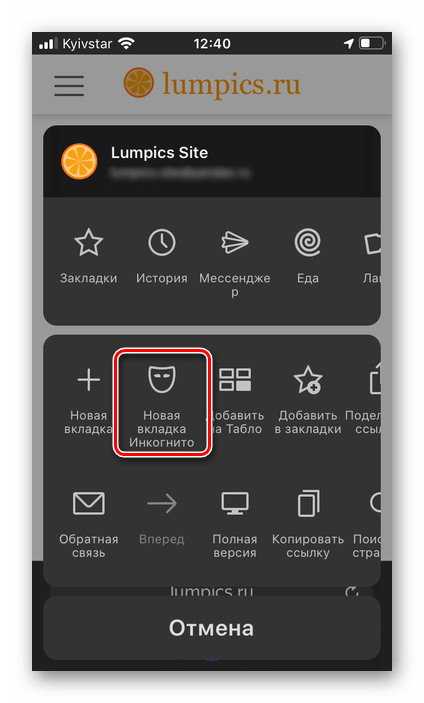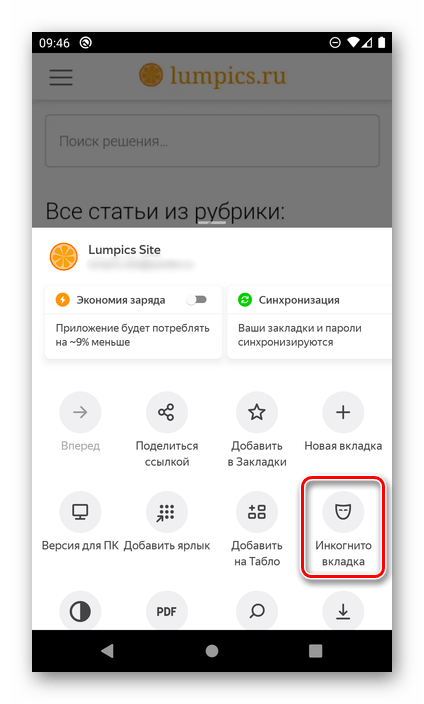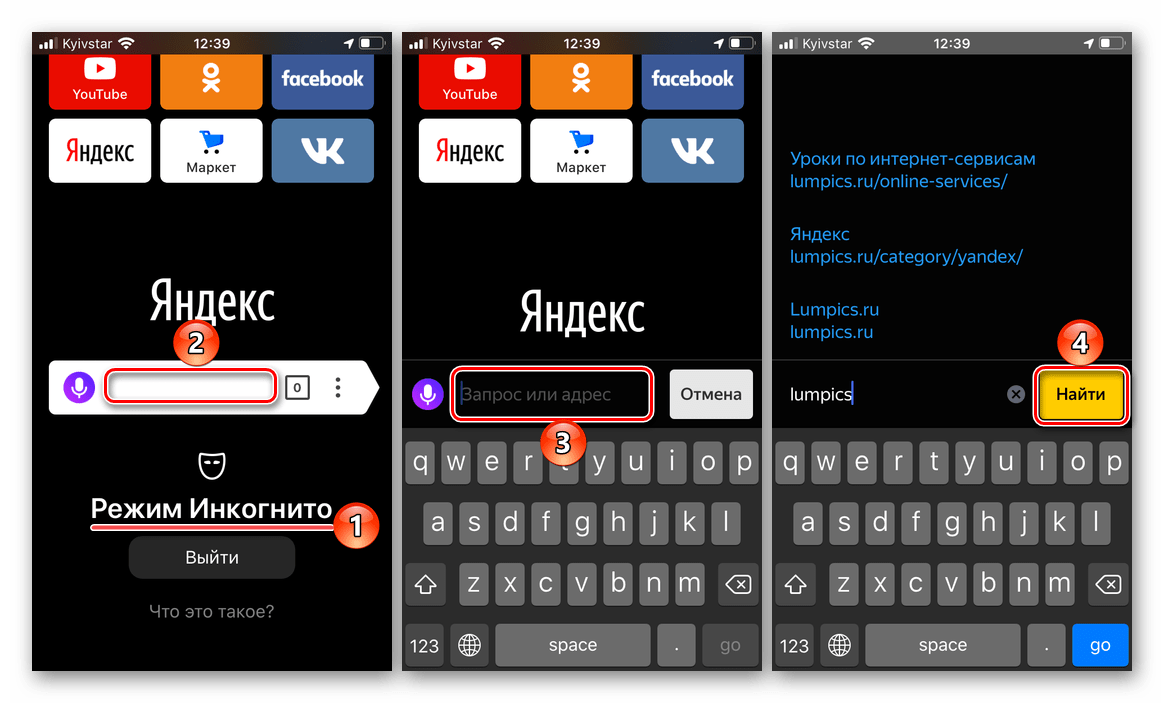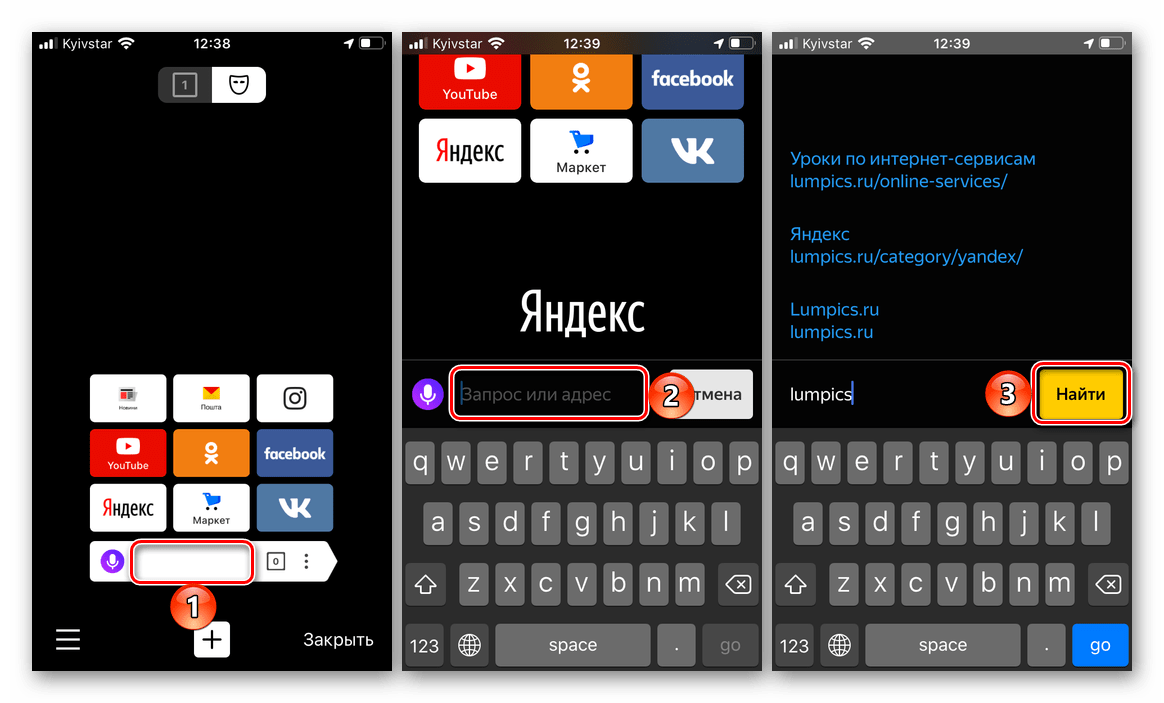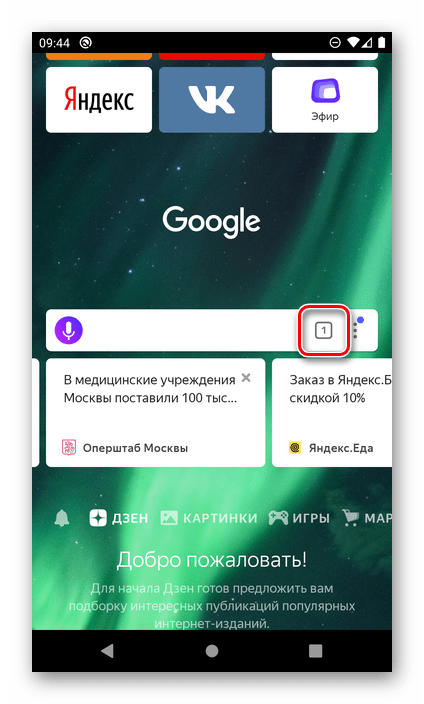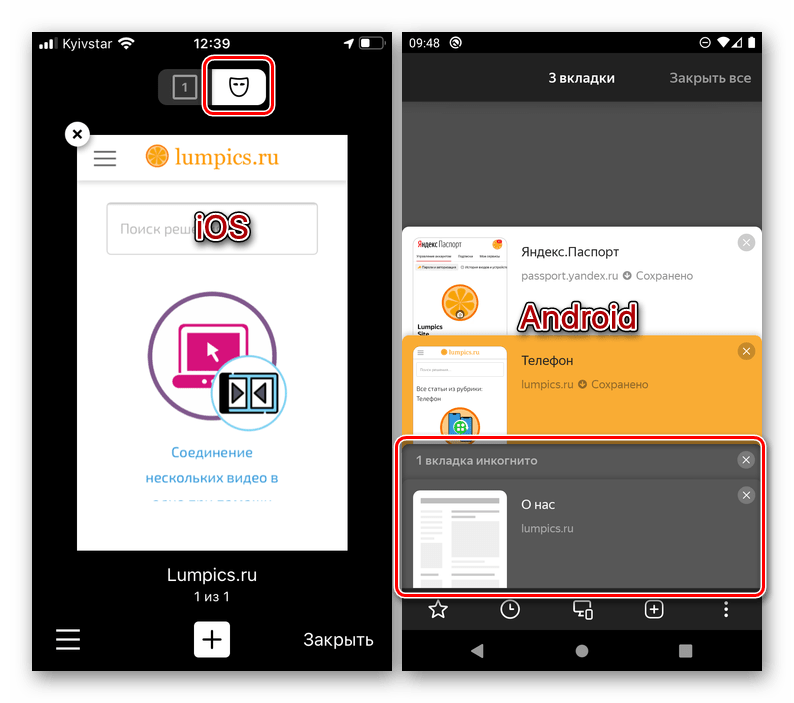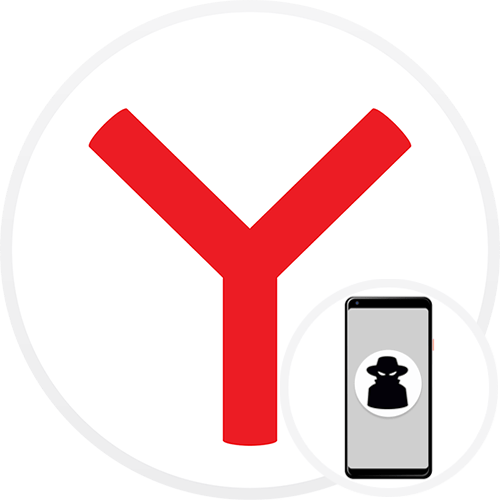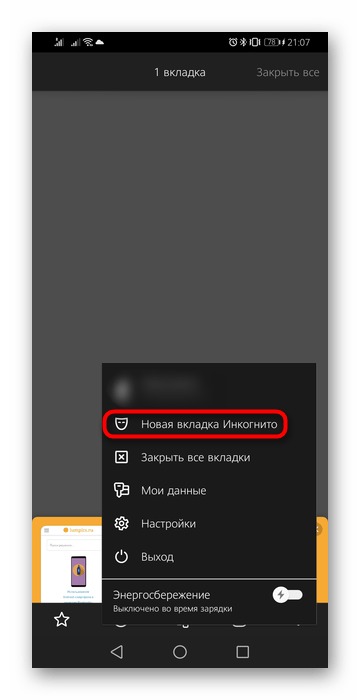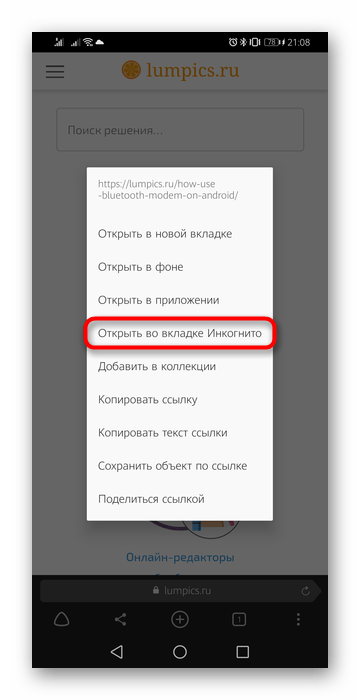- Посещение сайтов инкогнито в Яндекс.Браузере на телефоне
- Способ 1: Меню приложения
- Способ 2: Предпросмотр открытых вкладок
- iPhone
- Android
- Выход из режима инкогнито
- Как включить режим инкогнито в Яндекс Браузере на телефоне
- Для чего нужен режим Инкогнито
- Способ включить режим инкогнито в браузере Яндекс на смартфоне
- Включение режима Инкогнито в Яндекс.Браузере на смартфоне с Android
- Вариант 1: Открытие пустого режима Инкогнито
- Вариант 2: Открытие ссылки в режиме Инкогнито
- Режим Инкогнито
- Особенности режима Инкогнито
- Войти в режим Инкогнито
- Выйти из режима Инкогнито
- Режим Инкогнито
- Особенности режима Инкогнито
- Войти в режим Инкогнито
- Выйти из режима Инкогнито
- Режим Инкогнито
- Особенности режима Инкогнито
- Войти в режим Инкогнито
- Выйти из режима Инкогнито
- Режим Инкогнито
- Особенности режима Инкогнито
- Войти в режим Инкогнито
- Выйти из режима Инкогнито
Посещение сайтов инкогнито в Яндекс.Браузере на телефоне
Способ 1: Меню приложения
Ввиду того, что основное меню Яндекс.Браузера на iOS и Android несколько отличается, в качестве основного примера далее мы рассмотрим первый, обозначив при этом важные нюансы и для второго.
- Находясь на домашней странице или в режиме просмотра конкретного сайта, вызовите меню приложения, тапнув по трем точкам справа, под адресной строкой.
На iPhone выберите пункт «Новая вкладка Инкогнито».
На Android – «Инкогнито вкладка».
Сразу же будет открыт интересующий нас режим веб-обозревателя, в котором лишь останется ввести поисковой запрос или адрес нужного сайта и перейти к нему.
Способ 2: Предпросмотр открытых вкладок
В мобильной версии Яндекс.Браузера активировать анонимный режим веб-серфинга можно и несколько иным путем – через окно просмотра открытых сайтов, но, в зависимости от ОС, делается это по-разному.
iPhone
- Воспользуйтесь обозначенной на изображении ниже кнопкой (доступно как на домашней странице, так и при просмотре сайта).
Вверху коснитесь значка «Инкогнито».
Далее просто введите нужный запрос или URL в адресную строку и нажмите «Найти».
Android
- Перейдите в режим просмотра открытых вкладок (доступно и на домашней, и на странице сайта), тапнув по указанной кнопке.
Выберите «Новая вкладка Инкогнито»,
после чего останется только ввести нужный запрос.
На Андроид доступен еще один вариант перехода в режим анонимного серфинга, более удобный и быстрый, чем рассмотренные выше и позволяющий «перевести» в Инкогнито любой открытый сайт. Более детально о нем, а также о некоторых других нюансах, характерных для веб-обозревателя Яндекс в среде этой мобильной ОС, рассказывается в представленной по ссылке ниже статье.
Обратите внимание! На айФон сайты в Инкогнито будут сгруппированы в отдельном разделе (переход в него мы описали выше). На Андроид они «соседствуют» с остальными открытыми веб-ресурсами, отличаясь от них фоновым цветом превью и соответствующей подписью.
Выход из режима инкогнито
Вкладки, открытые в анонимном режиме, закрываются точно так же, как и любые другие – достаточно перейти к их просмотру, воспользовавшись соответствующей кнопкой около адресной строки, и смахнуть в сторону или нажать на крестик.
В версии Яндекс.Браузера для iOS из него также можно выйти прямо с домашней страницы, где для этих целей предусмотрена соответствующая кнопка.
А в версии для Android имеется отдельный пункт меню, вызываемого в режиме просмотра открытых вкладок.
Помимо этой статьи, на сайте еще 12470 инструкций.
Добавьте сайт Lumpics.ru в закладки (CTRL+D) и мы точно еще пригодимся вам.
Отблагодарите автора, поделитесь статьей в социальных сетях.
Источник
Как включить режим инкогнито в Яндекс Браузере на телефоне
Веб-навигатор от компании Яндекс пришёлся по вкусу большинству интернет-пользователей. В нём есть все преимущества других браузеров. При этом он ещё создан российскими разработчиками. А значит его интерфейс полностью на русском языке. Сегодня вы узнаете, каким образом включить анонимный режим Инкогнито в вашем Яндекс Браузере на мобильном телефоне. А также о других полезных функциях обозревателя.
Для чего нужен режим Инкогнито
Режим, который именован «Инкогнито» есть практически во всех интернет браузерах. При его включении никто кроме вас не будет знать, какой сайт вы посещали . Веб-навигатор отныне не собирает эти данные в раздел « История ». Поэтому вам не придётся больше чистить его после завершения сессии. Режим также не будет собирать кэш и куки сайтов. Это значит, что при входе в любую из социальных сетей, где вы зарегистрированы, данные тоже не будут сохранены. Отличная функция, чтобы ею пользоваться на компьютере знакомых и друзей, то есть вне дома.
Но так, как Яндекс Браузер и социальные сети вас всё-таки признают, все настройки на сайтах останутся сохранёнными от вашего имени . Все файлы, которые вы загрузите на компьютер также никуда не пропадут. Ну и закладки в браузере, которые вы сделаете в этом режиме останутся на месте, даже если вы выключите опцию. Примите во внимание ещё тот факт, что ваш провайдер, как и сайты, которые вы посещаете с включенным инкогнито, видят ваш IP адрес . А значит и знают, кто вы и откуда пришли. Не путайте опцию с VPN или анонимными сетями .
Способ включить режим инкогнито в браузере Яндекс на смартфоне
В мобильном телефоне Яндекс Браузер не занимает лидирующих позиций среди остальных. По крайней мере по скорости работы с сайтами. Тем не менее многие используют именно этот браузер. И не желают менять своей позиции.
Чтобы включить опцию инкогнито в мобильной версии Яндекс Браузера:
- Запустите браузер с главного экрана или меню смартфона;
Источник
Включение режима Инкогнито в Яндекс.Браузере на смартфоне с Android
Вариант 1: Открытие пустого режима Инкогнито
Поскольку режим Инкогнито в любом браузере представляет собой такое же окно, как и обычное, но с дополнительной приватностью, открывать его можно по-разному. Сперва покажем, как открыть пустой режим, где нет никаких вкладок. Это нужно, чтобы ввести сайт или запрос в адресную строку самому.
- Если вы находитесь на новой вкладке, нажмите по кнопке «Меню» в виде трех точек.
Вы сразу же окажетесь в ней. Теперь в браузере будет запущено два режима — обычные вкладки и новая приватная вкладка. Последние окрашиваются в серый цвет и имеют соответствующий заголовок. Переключаться между ними можно кнопкой с количеством вкладок.
Здесь список с доступными функциями имеет другой порядок, но нужная нам все же присутствует.
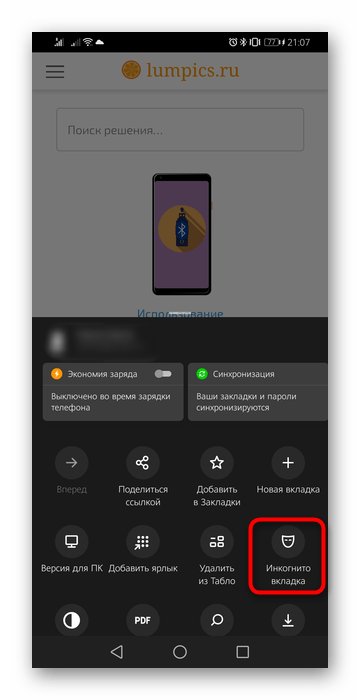
Вариант 2: Открытие ссылки в режиме Инкогнито
Иногда в обычном режиме, находясь на любом сайте, пользователю нужно перейти по ссылке, открыв ее в режиме Инкогнито. Нет необходимости открывать изначальный сайт со ссылкой в приватном режиме или копировать и вставлять саму ссылку — Яндекс.Браузер позволяет сделать это через контекстное меню. Коснитесь ссылки и зажмите ее на секунду, чтобы вызвать окно с дополнительными возможностями браузера. Из списка выберите пункт «Открыть во вкладке Инкогнито».
К сожалению, ссылки из других приложений, например, Instagram, Viber нельзя открывать сразу же через Инкогнито. В этом случае придется скопировать ссылку и вставить ее в пустое приватное окно, запустить которое можно по инструкции из Варианта 1.
Помимо этой статьи, на сайте еще 12470 инструкций.
Добавьте сайт Lumpics.ru в закладки (CTRL+D) и мы точно еще пригодимся вам.
Отблагодарите автора, поделитесь статьей в социальных сетях.
Источник
Режим Инкогнито
— это режим, который позволяет вам держать в секрете свои запросы и посещения. В режиме Инкогнито Мобильный Яндекс.Браузер не сохраняет введенные пароли и данные автозаполнения, поисковые запросы, историю и адреса посещенных страниц. При этом изменения настроек, загруженные файлы и сделанные закладки сохраняются.
Особенности режима Инкогнито
В режиме Инкогнито недоступны следующие возможности Мобильного Яндекс.Браузера:
Войти в режим Инкогнито
В режиме навигации вкладки Инкогнито выделяются темно-серым цветом .
Выйти из режима Инкогнито
Чтобы закрыть текущую вкладку Инкогнито:
Чтобы закрыть все вкладки Инкогнито:
Если вы не нашли информацию в Справке или у вас возникает проблема в работе Яндекс.Браузера, опишите все свои действия по шагам. Если возможно, сделайте скриншот. Это поможет специалистам службы поддержки быстрее разобраться в ситуации.
Режим Инкогнито
— это режим, который позволяет вам держать в секрете свои запросы и посещения. В режиме Инкогнито Мобильный Яндекс.Браузер не сохраняет введенные пароли и данные автозаполнения, поисковые запросы, историю и адреса посещенных страниц. При этом изменения настроек, загруженные файлы и сделанные закладки сохраняются.
Особенности режима Инкогнито
В режиме Инкогнито недоступны следующие возможности Мобильного Яндекс.Браузера:
Войти в режим Инкогнито
В режиме навигации вкладки Инкогнито выделяются темно-серым цветом .
Выйти из режима Инкогнито
Чтобы закрыть текущую вкладку Инкогнито:
Чтобы закрыть все вкладки Инкогнито:
Если вы не нашли информацию в Справке или у вас возникает проблема в работе Яндекс.Браузера, опишите все свои действия по шагам. Если возможно, сделайте скриншот. Это поможет специалистам службы поддержки быстрее разобраться в ситуации.
Источник
Режим Инкогнито
— это режим, который позволяет вам держать в секрете свои запросы и посещения. В режиме Инкогнито Мобильный Яндекс.Браузер не сохраняет введенные пароли и данные автозаполнения, поисковые запросы, историю и адреса посещенных страниц. При этом изменения настроек, загруженные файлы и сделанные закладки сохраняются.
Особенности режима Инкогнито
В режиме Инкогнито недоступны следующие возможности Мобильного Яндекс.Браузера:
Войти в режим Инкогнито
В режиме навигации вкладки Инкогнито выделяются темно-серым цветом .
Выйти из режима Инкогнито
Чтобы закрыть текущую вкладку Инкогнито:
Чтобы закрыть все вкладки Инкогнито:
Если вы не нашли информацию в Справке или у вас возникает проблема в работе Яндекс.Браузера, опишите все свои действия по шагам. Если возможно, сделайте скриншот. Это поможет специалистам службы поддержки быстрее разобраться в ситуации.
Режим Инкогнито
— это режим, который позволяет вам держать в секрете свои запросы и посещения. В режиме Инкогнито Мобильный Яндекс.Браузер не сохраняет введенные пароли и данные автозаполнения, поисковые запросы, историю и адреса посещенных страниц. При этом изменения настроек, загруженные файлы и сделанные закладки сохраняются.
Особенности режима Инкогнито
В режиме Инкогнито недоступны следующие возможности Мобильного Яндекс.Браузера:
Войти в режим Инкогнито
В режиме навигации вкладки Инкогнито выделяются темно-серым цветом .
Выйти из режима Инкогнито
Чтобы закрыть текущую вкладку Инкогнито:
Чтобы закрыть все вкладки Инкогнито:
Если вы не нашли информацию в Справке или у вас возникает проблема в работе Яндекс.Браузера, опишите все свои действия по шагам. Если возможно, сделайте скриншот. Это поможет специалистам службы поддержки быстрее разобраться в ситуации.
Источник